IFTTT umożliwia utworzenie instrukcji, która otworzy/zamknie drzwi w określonym czasie.
W przypadku, gdy Gogogate2 nie jest połączony z kontem IFTTT, instrukcje są następujące tutaj.
Poniżej znajdują się instrukcje tworzenia instrukcji automatycznego otwierania lub zamykania drzwi:
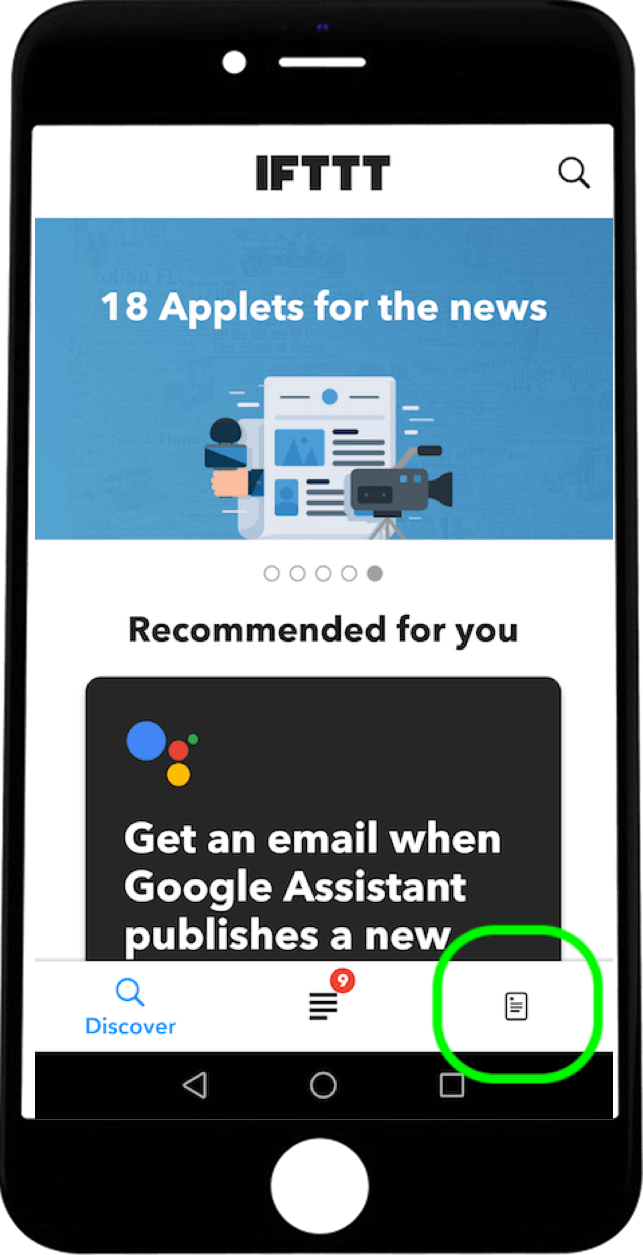
- Otwórz aplikację IFTTT i wybierz ikonę w prawym dolnym rogu, która przekieruje Cię do apletów.
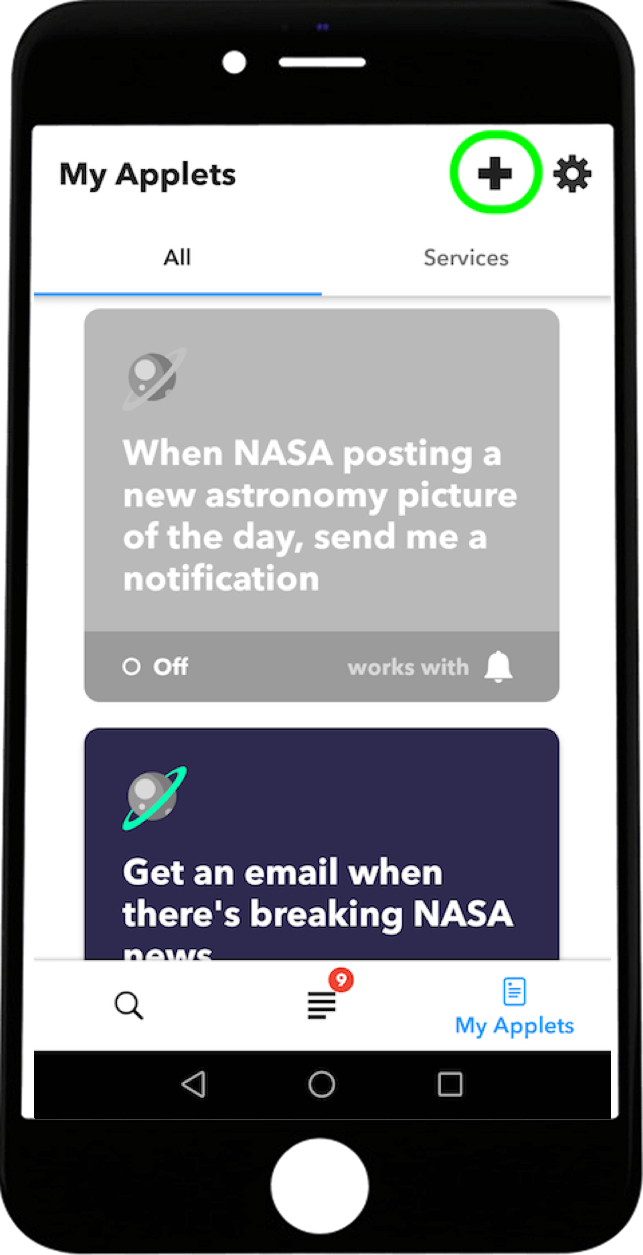
- W sekcji Moje aplety wybierz przycisk + w prawym górnym rogu, aby utworzyć nowy aplet.

- Podczas tworzenia nowego apletu wybierz sekcję +This, aby dodać wyzwalacz.
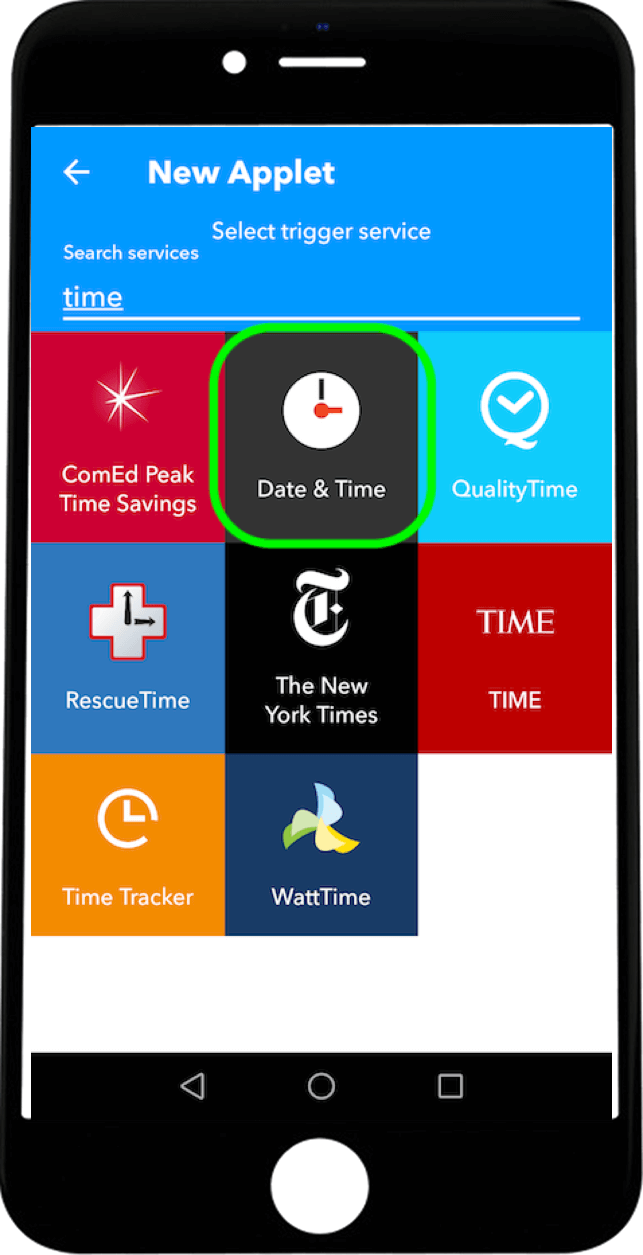
- W polu wyszukiwania wpisz Time, aby wybrać godzinę jako wyzwalacz.
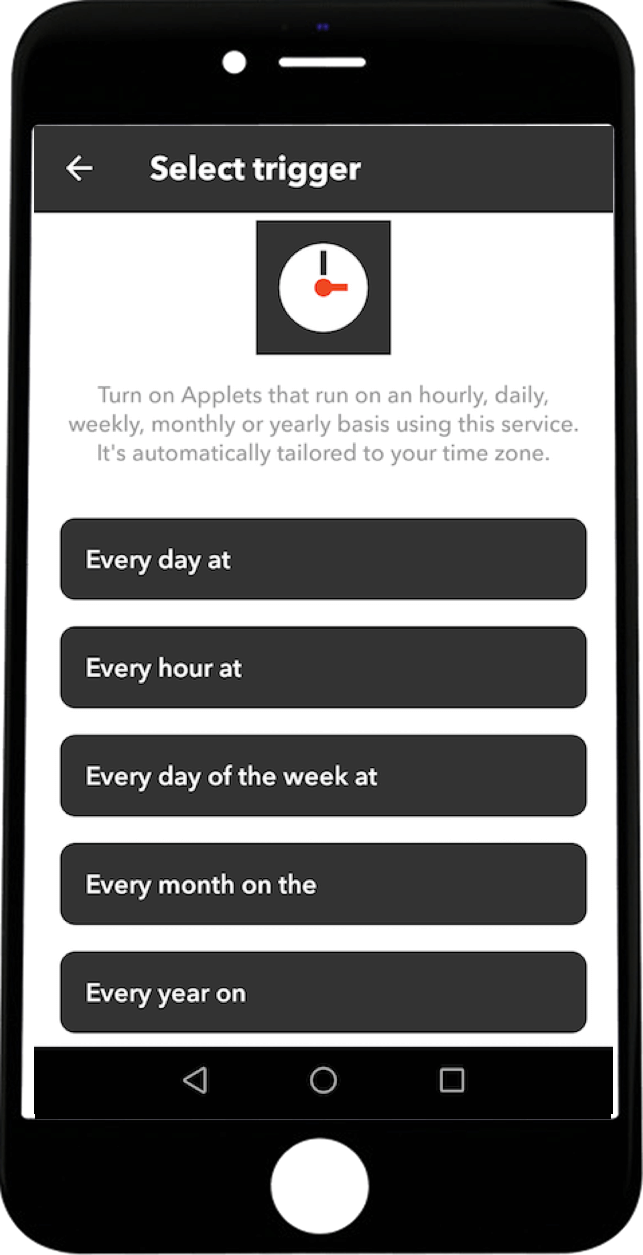
- Wybierz częstotliwość uruchamiania apletu: codziennie lub co tydzień, codziennie w tygodniu itp.
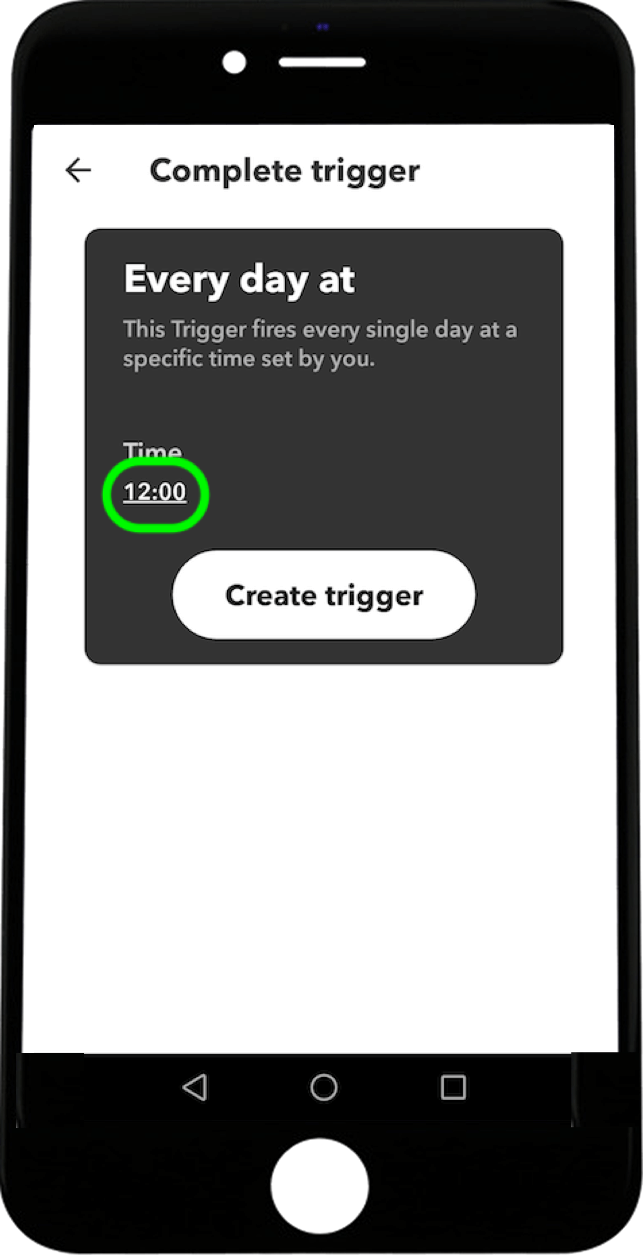
- Po wybraniu częstotliwości należy dotknąć godziny, aby ją zmienić.
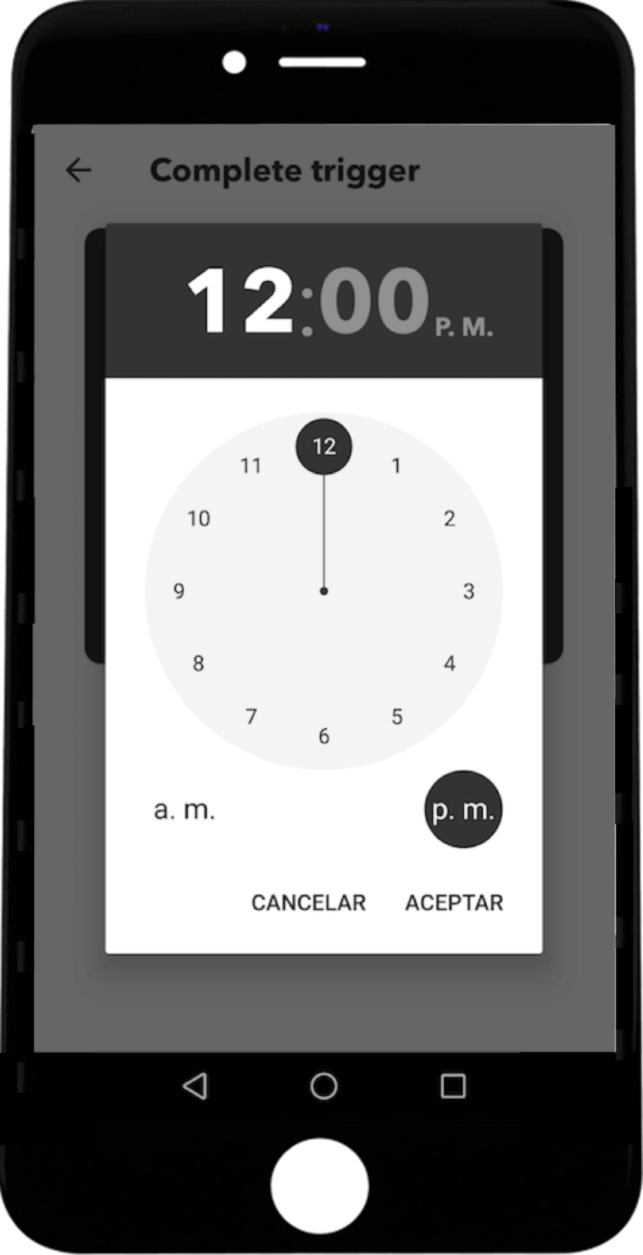
- Wybierz dokładną godzinę uruchomienia nowego apletu.

- Po wybraniu godziny dotknij przycisku tworzenia, aby ustawić ją prawidłowo.
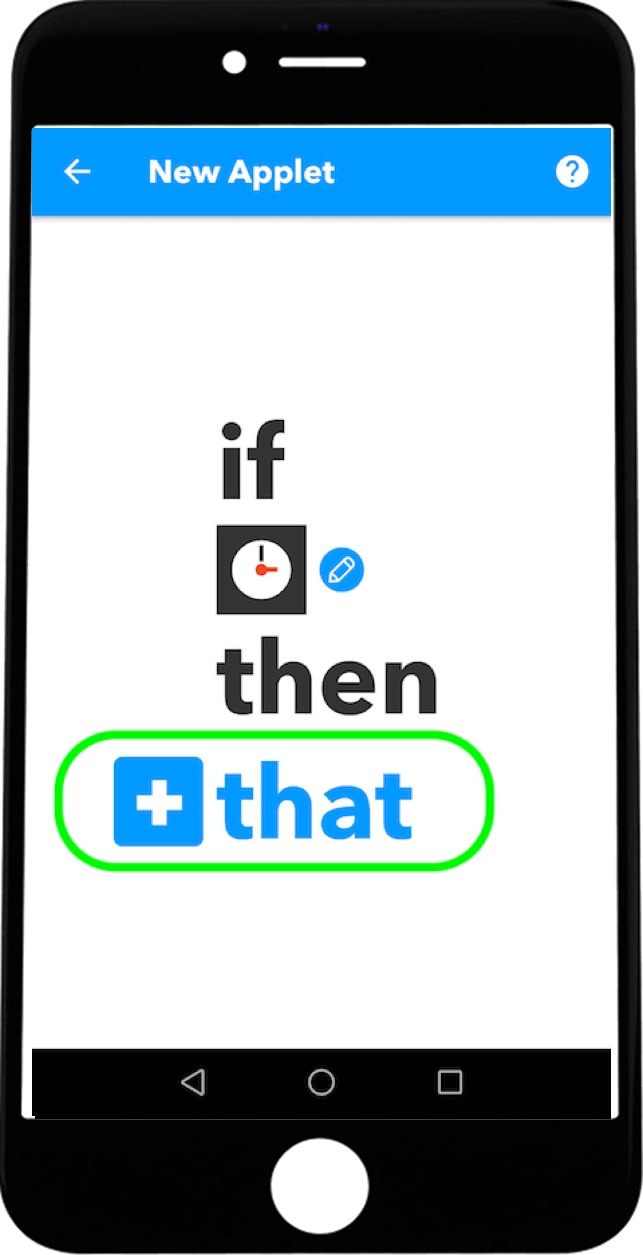
- Wracając do tworzenia nowego apletu, wybierz sekcję + That, aby dodać akcję.
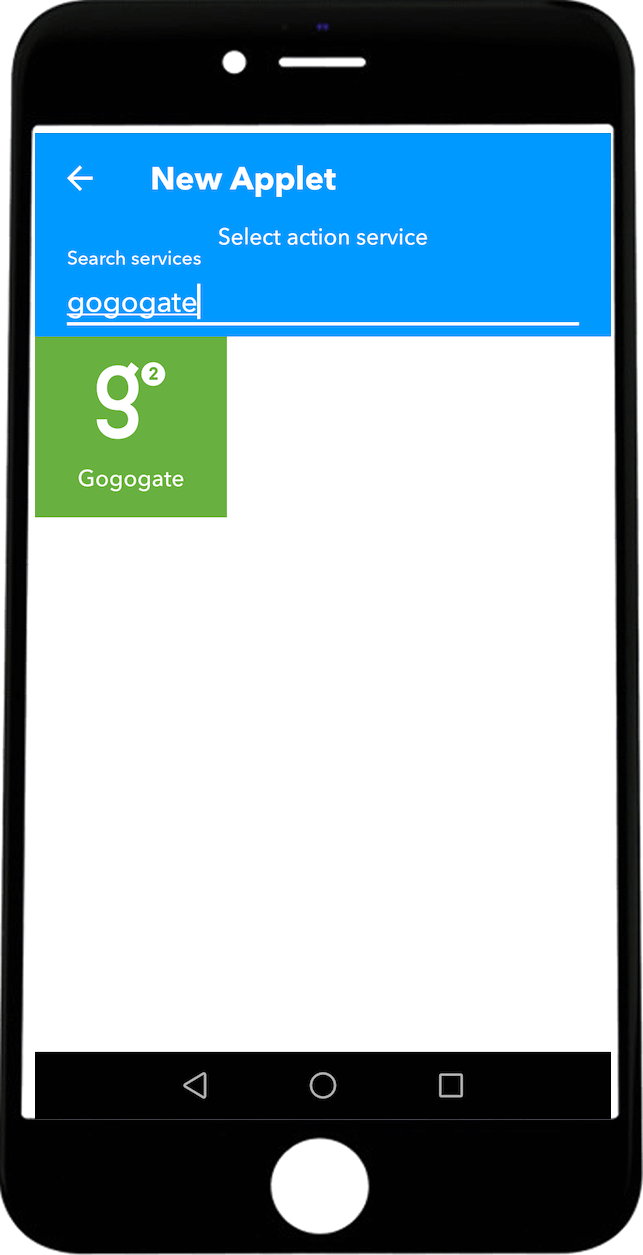
- W polu wyszukiwania wpisz Gogogate, aby wybrać akcję, którą ma wykonać Gogogate2.
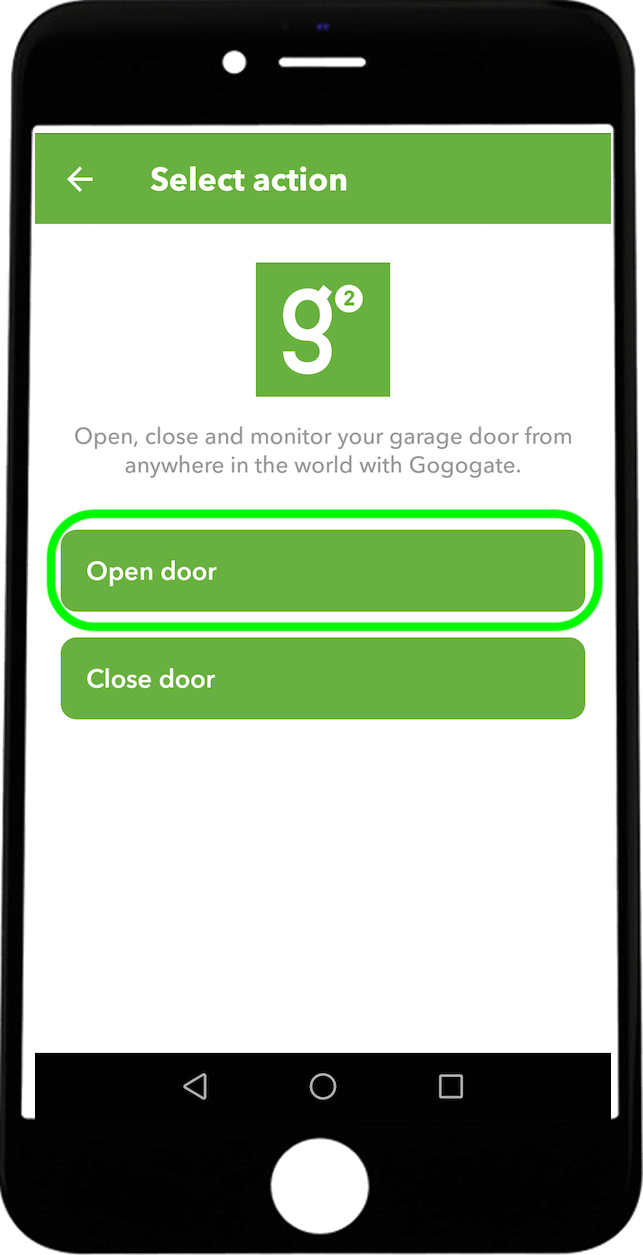
- Wybierz akcję. Otwórz lub zamknij wybrane drzwi.
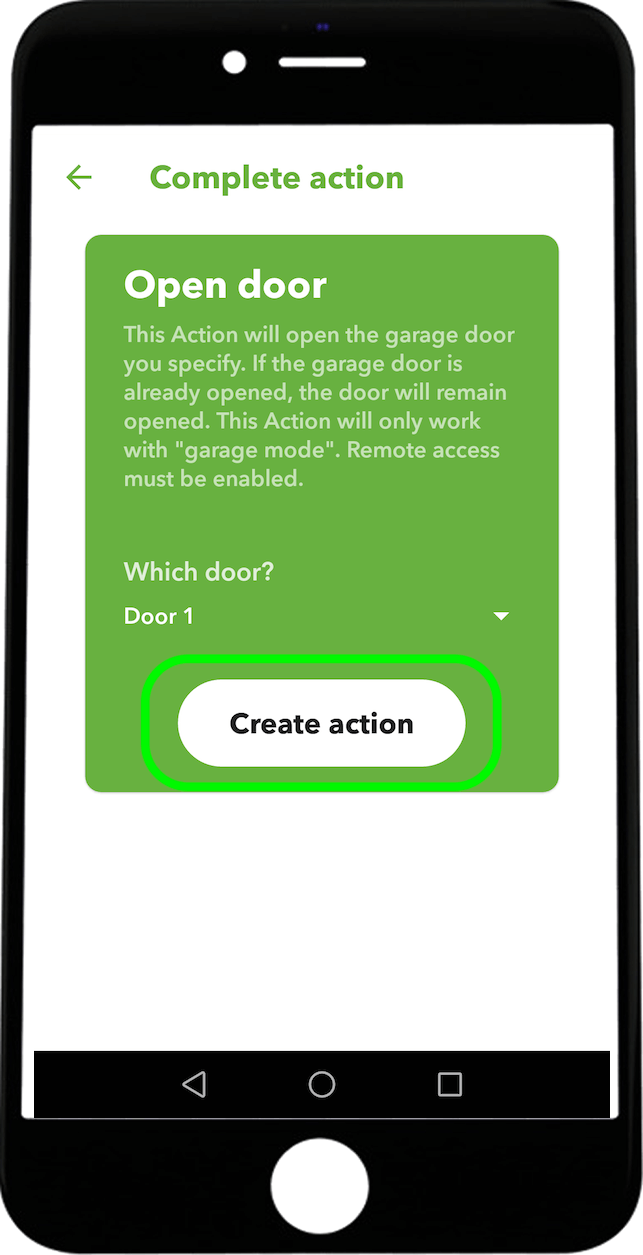
- Po wybraniu akcji wybierz drzwi, na których ma być ona wykonywana.
Aby utworzyć ten sam aplet do otwierania drzwi, należy ponownie wykonać te same instrukcje, ale zmieniając opcję otwierania na zamykanie.


